大家晓得360杀毒如何设置默认浏览器吗?想不想了解一下360杀毒设置默认浏览器教程呢?下面小编就带大家一起来看看吧。
360杀毒设置默认浏览器的方法:
1、首先我们打开360杀毒软件,在360杀毒的主界面可以看到有一个电脑的图标,这个电脑图标其实是可以点击的;

2、点击电脑图标后360杀毒会变成如下图的模样,这个时候我们打开“主动防护”右边的设置按钮;
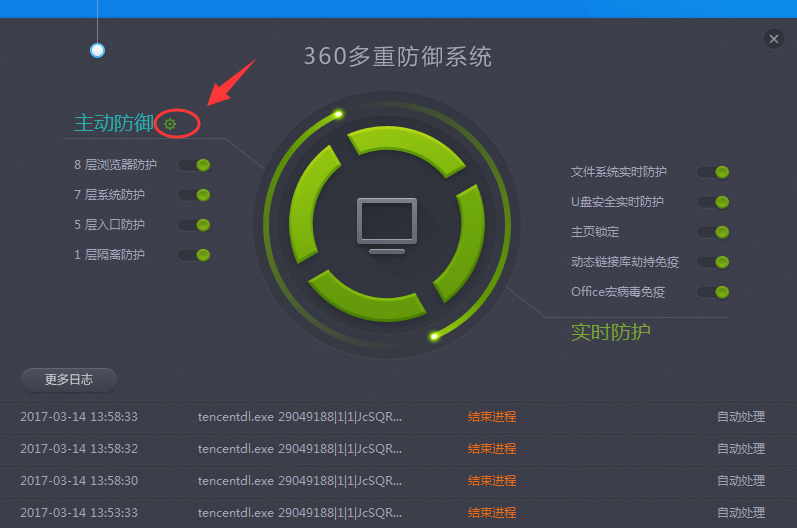
3、接着我们会来到360安全防护中心的界面,接下来我们点击“浏览器防护”下边的“查看状态”,然后再点击“上网首页防护”右边的设置按钮;
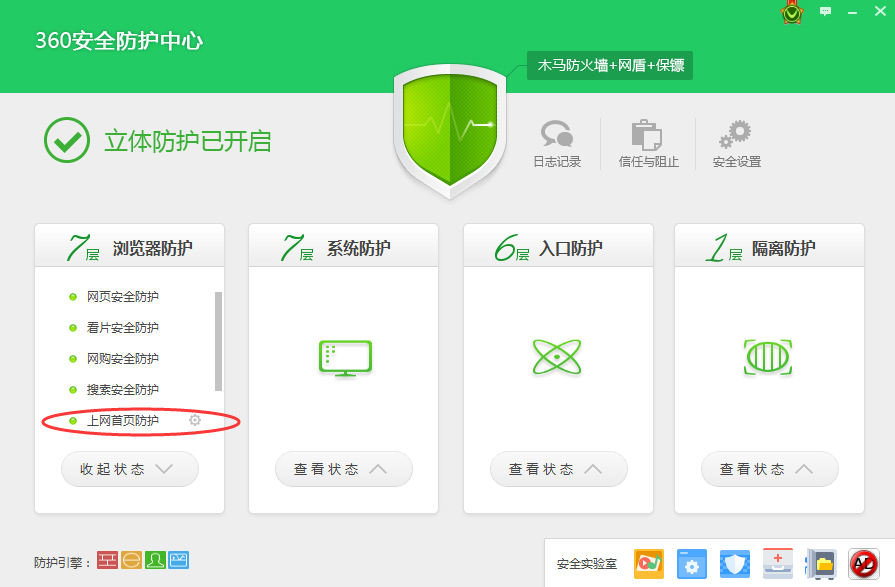
4、接着在弹出的小窗口里就可以设置默认浏览器以及主页的绑定了。
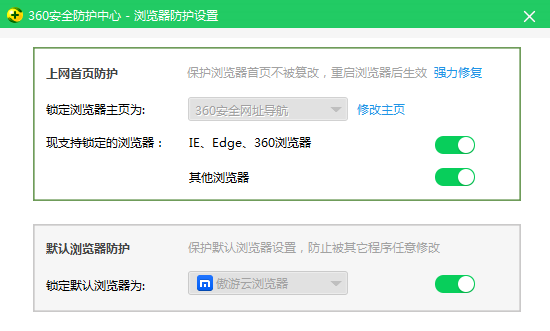
以上就是360杀毒设置默认浏览器教程,希望可以帮助到大家。
 天极下载
天极下载






























































